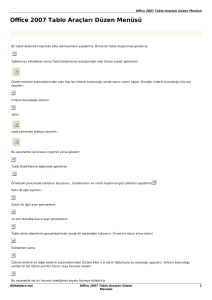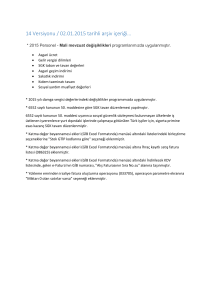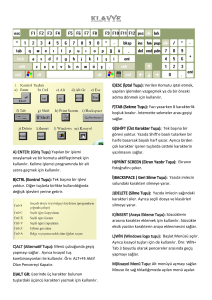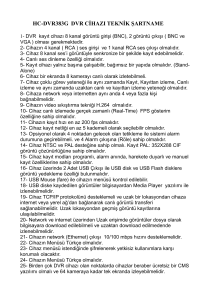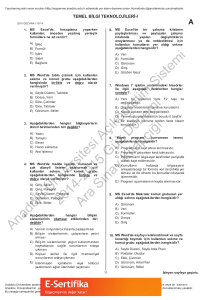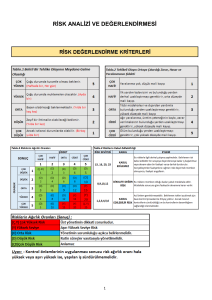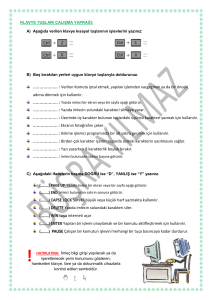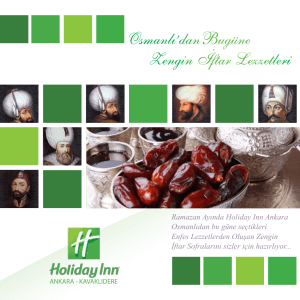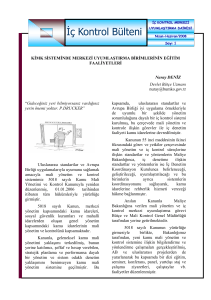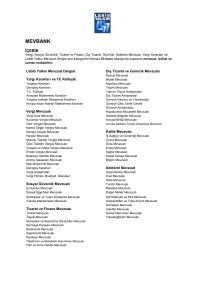Ms Word Dersleri : Office 2007 Tablo Araçları Düzen Menüsü
advertisement
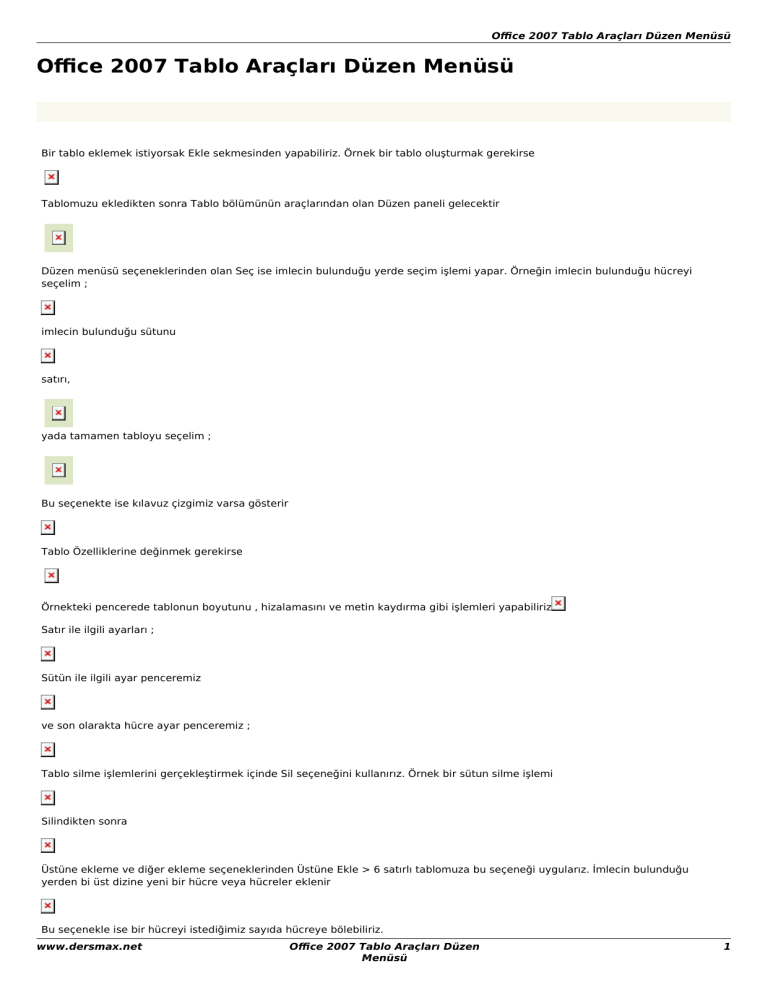
Office 2007 Tablo Araçları Düzen Menüsü Office 2007 Tablo Araçları Düzen Menüsü Bir tablo eklemek istiyorsak Ekle sekmesinden yapabiliriz. Örnek bir tablo oluşturmak gerekirse Tablomuzu ekledikten sonra Tablo bölümünün araçlarından olan Düzen paneli gelecektir Düzen menüsü seçeneklerinden olan Seç ise imlecin bulunduğu yerde seçim işlemi yapar. Örneğin imlecin bulunduğu hücreyi seçelim ; imlecin bulunduğu sütunu satırı, yada tamamen tabloyu seçelim ; Bu seçenekte ise kılavuz çizgimiz varsa gösterir Tablo Özelliklerine değinmek gerekirse Örnekteki pencerede tablonun boyutunu , hizalamasını ve metin kaydırma gibi işlemleri yapabiliriz Satır ile ilgili ayarları ; Sütün ile ilgili ayar penceremiz ve son olarakta hücre ayar penceremiz ; Tablo silme işlemlerini gerçekleştirmek içinde Sil seçeneğini kullanırız. Örnek bir sütun silme işlemi Silindikten sonra Üstüne ekleme ve diğer ekleme seçeneklerinden Üstüne Ekle > 6 satırlı tablomuza bu seçeneği uygularız. İmlecin bulunduğu yerden bi üst dizine yeni bir hücre veya hücreler eklenir Bu seçenekle ise bir hücreyi istediğimiz sayıda hücreye bölebiliriz. www.dersmax.net Office 2007 Tablo Araçları Düzen Menüsü 1 Office 2007 Tablo Araçları Düzen Menüsü Bu seçenekle de tabloyu ikiye bölebiliriz. Hücre Boyutu bölümünde ise satır ve sütunları ölçülerle boyutlandırabiliriz. Aşağıdaki örnektede içindekileri otomatik sığdırma örneği verilmiştir. Bu seçenekle tabloyu belgemizin büyüklüğüne göre büyültürüz. Bu seçeneği seçtiğimizde bütün sütunların genişliği sabittir. Hizalama bölümünde ise seçtiğimiz yazının hangi tarafta duracağını ve Metin Yönünü belirleriz Hücre Kenar boşlukları seçeneğinde ise hücrenin her yönden yazıya olan uzaklık seçeneklerini ayarlayabiliriz. Fatma dağ www.dersmax.net Office 2007 Tablo Araçları Düzen Menüsü 2